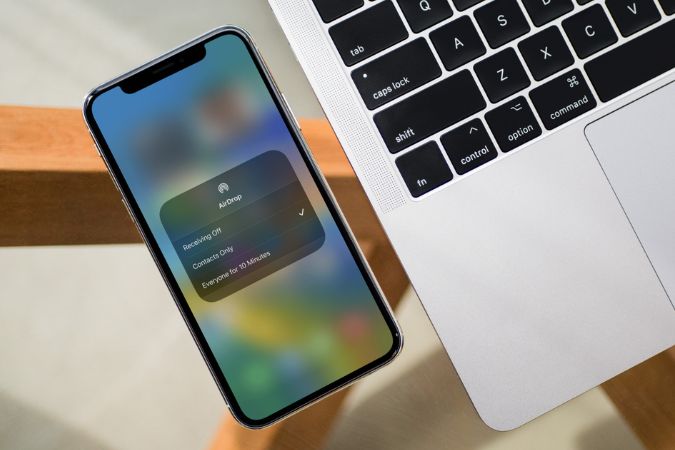Содержание
AirDrop упрощает работу обмен файлами между любыми устройствами Apple . Однако при использовании AirDrop иногда вы можете увидеть несколько устройств с одним и тем же именем, и это может поставить вас в сложную ситуацию, когда вам может быть трудно определить, на какое устройство отправлять файлы. В этой статье мы расскажем, как изменить имя AirDrop на iPhone, iPad и MacBook, выполнив несколько простых шагов.
На что следует обратить внимание
1. Прежде чем двигаться дальше, убедитесь, что ваше устройство Apple совместимо с AirDrop. У вас должен быть iPhone 5 или новее и iPad (4-го поколения) или новее, и оба должны работать как минимум под управлением iOS 7 (начиная с 2019 года Apple начала использовать iPadOS 13 для своей линейки iPad). С другой стороны, на вашем MacBook должна быть установлена как минимум OS X 10.7 Lion (теперь macOS).
Чтобы проверить версии iOS и iPadOS на iPhone и iPad, перейдите в Настройки > Общие > О.
Для Mac: Настройки системы > Общие > О программе.
2. Если вы и получатель сохранили контакты друг друга на своих устройствах Apple, вы увидите имя контакта в AirDrop. Однако если контакт не сохранен, вместо него будет видно имя вашего iPhone.
Как изменить имя AirDrop на iPhone
Изменить имя AirDrop на вашем iPhone — довольно простая задача. Вот как это сделать:
1. Откройте приложение Настройки на своем iPhone и перейдите в раздел Общие.
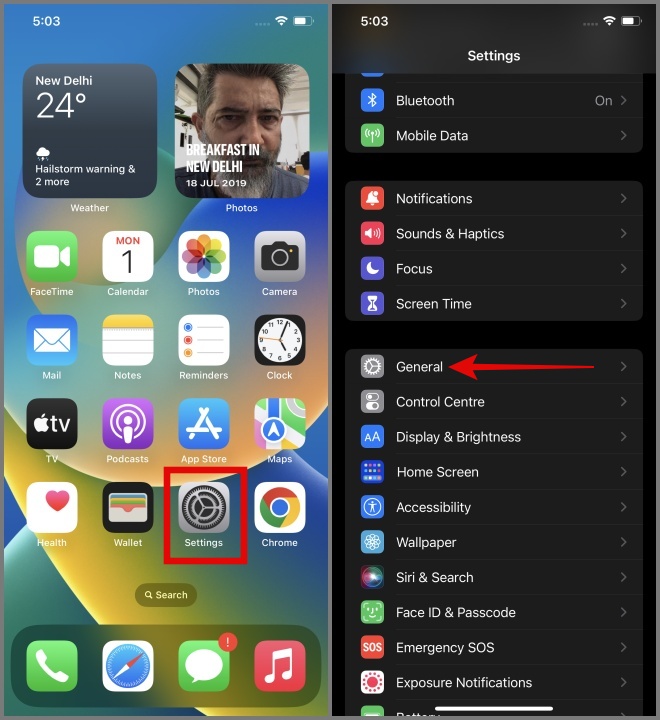
2. Затем перейдите на страницу О программе и выберите параметр Имя.
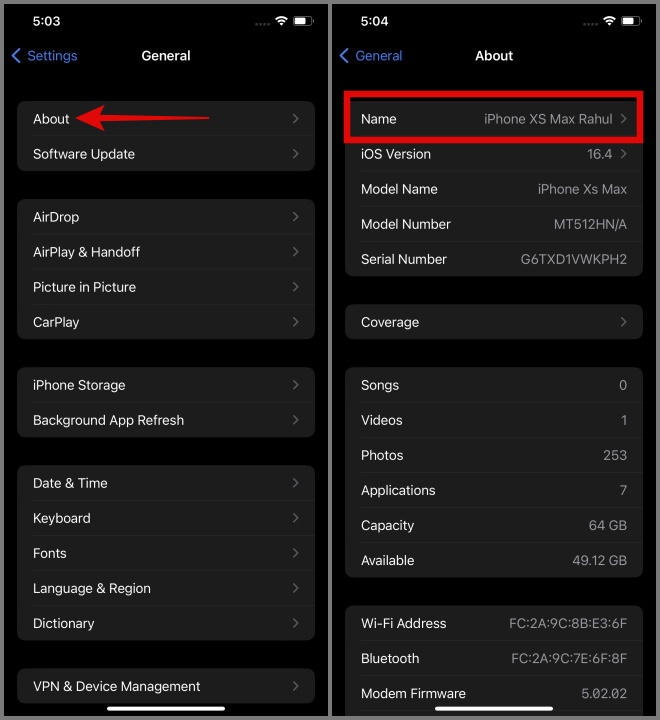 <
<3. Теперь введите желаемое имя в текстовое поле.
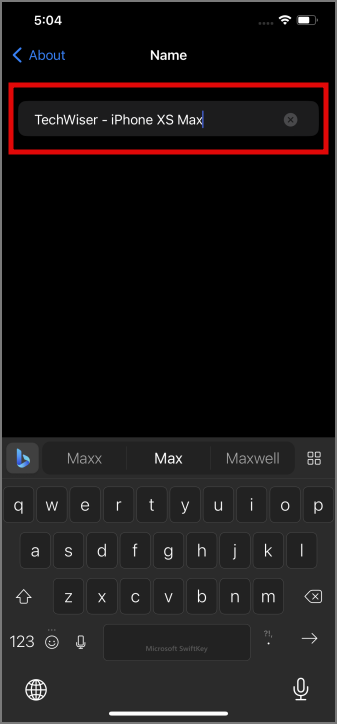
Вот и все. Теперь вы увидите профиль AirDrop с новым названием на экране AirDrop.
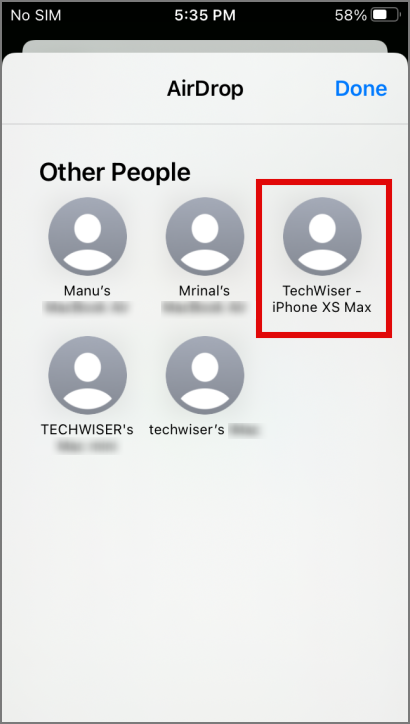
Как изменить имя AirDrop на iPad
Изменение имени AirDrop на iPad также похоже на изменение имени iPhone и занимает примерно такое же количество времени. Вот пошаговое руководство, как это сделать:
1. Откройте приложение Настройки на iPad.
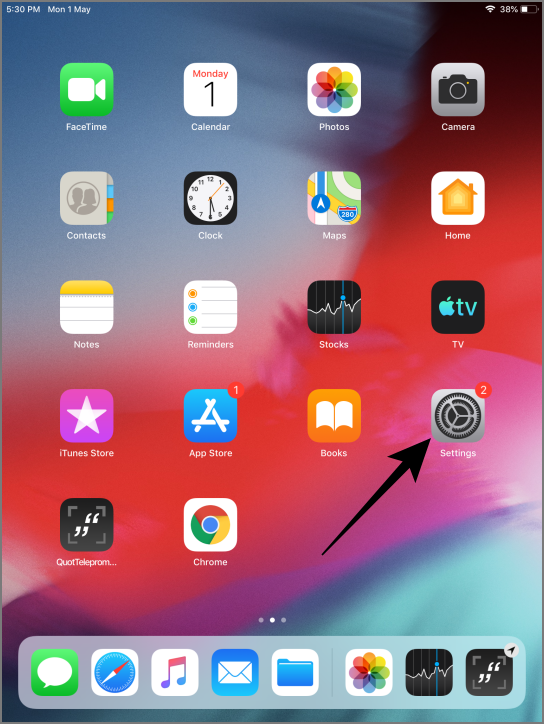
2. Затем перейдите в раздел Общие и выберите параметр О программе.
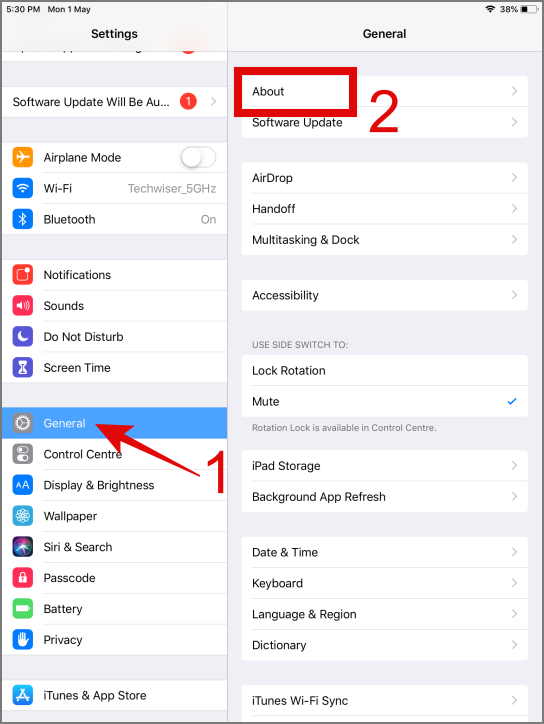 <
<3. Затем нажмите Имя.
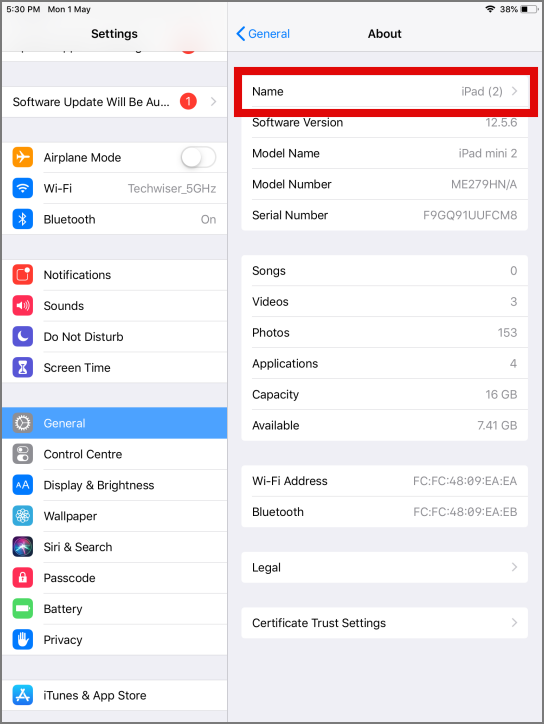
4. Теперь введите имя, которое вы хотите отображать на экране AirDrop.
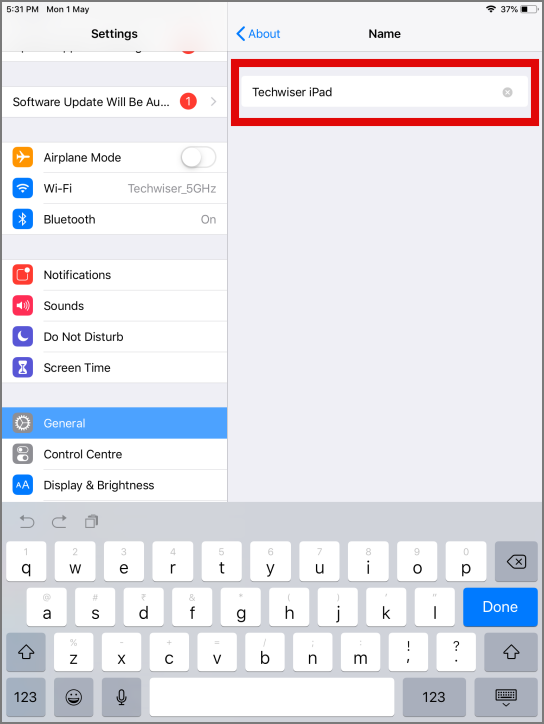
После завершения процесса переименования на экране AirDrop отобразится ваше новое имя AirDrop.
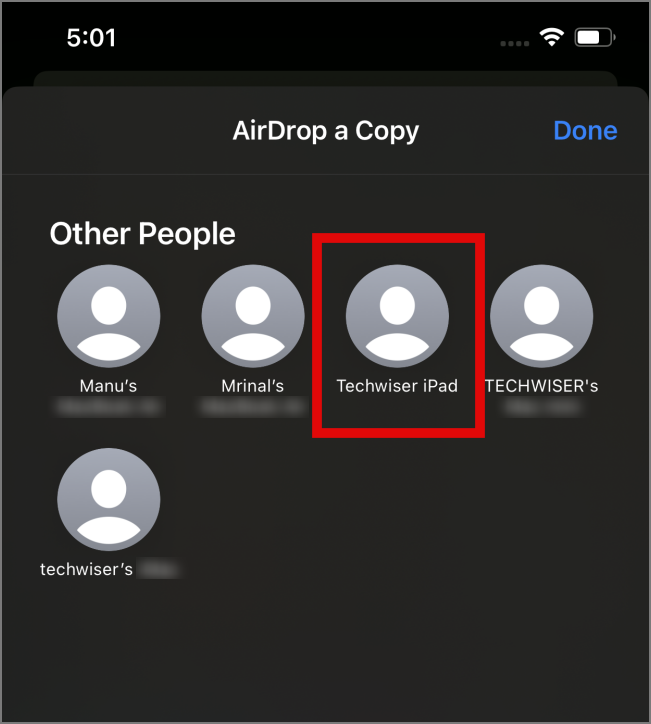
Как изменить имя AirDrop на MacBook
Действия по изменению имени AirDrop вашего MacBook также аналогичны действиям для iPhone и iPad. Всего за несколько кликов вы сможете добиться этого. Вот как:
1. Нажмите на логотип Apple, расположенный в левом верхнем углу, и выберите Системные настройки.
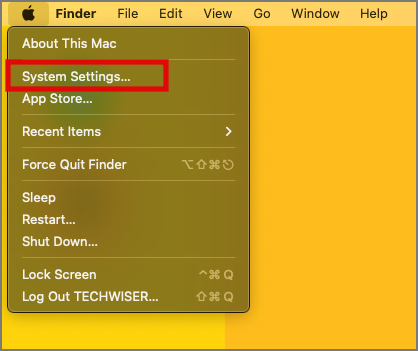
2. Затем перейдите в раздел Общие и выберите параметр О программе.
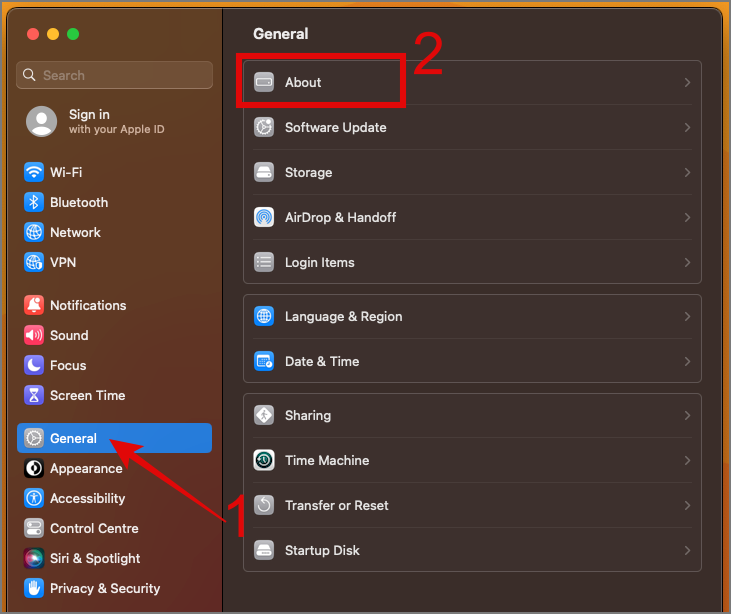
3. Теперь нажмите на поле имени и введите желаемое имя для профиля AirDrop.
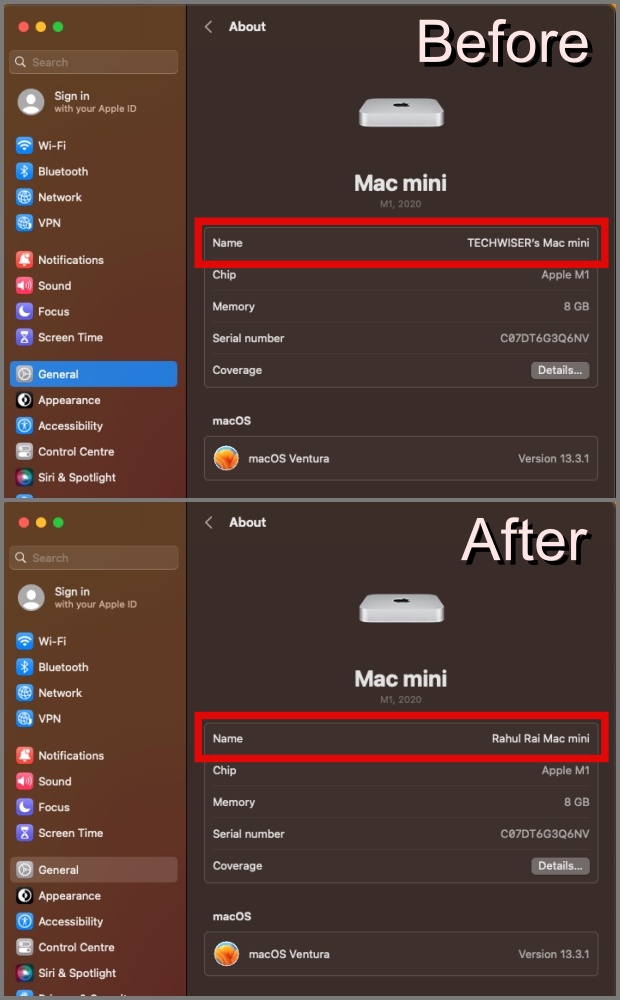
Теперь вы сможете видеть свое новое имя AirDrop на устройствах Apple других пользователей.
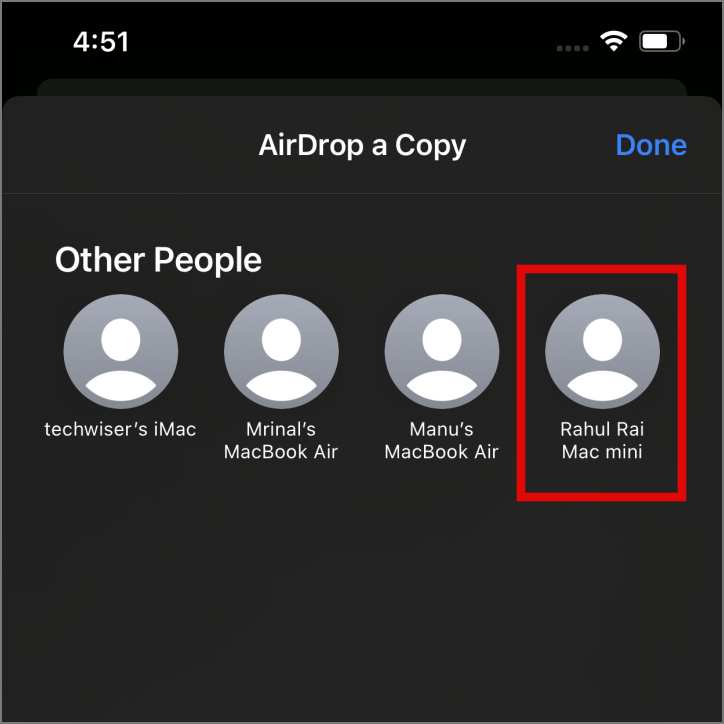
Не вижу устройств Apple на экране AirDrop
Если вы не видите свое устройство Apple, убедитесь, что AirDrop не выключен.
Пользователи iPhone или iPad могут просто открыть Центр управления и нажать значок сети (в верхнем левом углу). Теперь нажмите на значок AirDrop и выберите вариант Только контакты или Все соответственно.
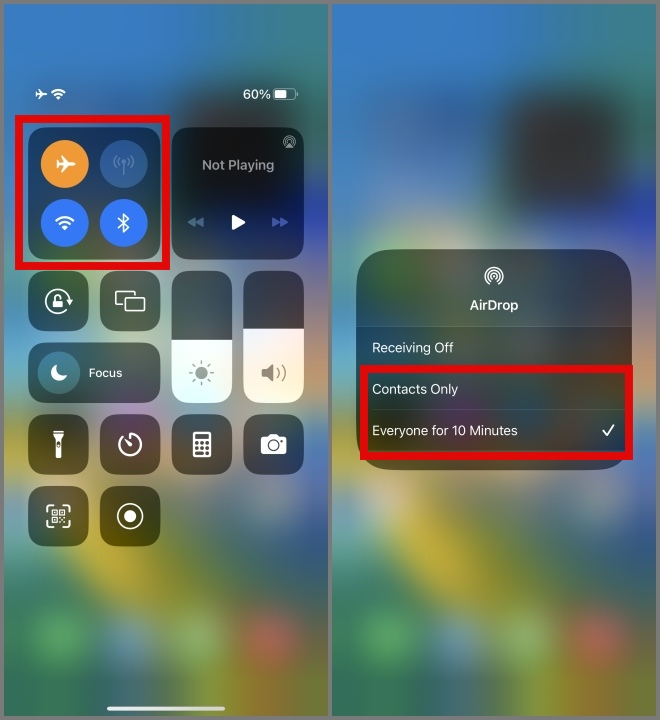
Пользователи Mac могут перейти в раздел Настройки системы > Общие > AirDrop и передача >. Далее вы можете выбрать вариант Только контакты или Все.
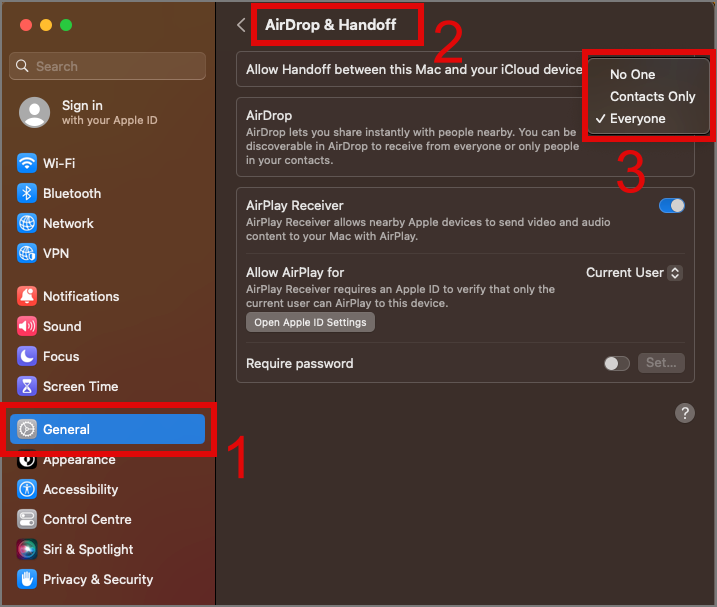
Если ваш AirDrop уже включен, но не показывает имя вашего устройства, вам следует перезагрузить устройство Apple и проверить, работает ли оно. Даже если проблема не исчезнет, вы можете ознакомиться с нашим подробным руководством о том, что делать, когда AirDrop перестает работать .
Часто задаваемые вопросы
1. Что делать, если на устройстве не отображается новое имя AirDrop?
Обновление нового имени AirDrop вряд ли займет секунду. Но если ваше устройство не отображает новое имя AirDrop, вы можете попробовать перезагрузить устройство Apple. Это помогло бы.
2. Можете ли вы использовать AirDrop без Wi-Fi или Bluetooth?
Нет, AirDrop не использует вашу сотовую сеть, но ему требуются Wi-Fi и Bluetooth для создания соединений между двумя устройствами для передачи файлов.
3. Сколько раз вы можете менять свое имя AirDrop?
Таких ограничений на изменение имени AirDrop нет.
4. Изменится ли изменение имени iPhone и его имя Bluetooth?
При изменении имени iPhone меняется не только имя AirDrop, но также имя Bluetooth и персональной точки доступа.
Изменить имя AirDrop для лучшей идентификации устройства
Наличие большого количества продуктов Apple поблизости может затруднить передачу или получение файлов с других устройств Apple. Поэтому важно иметь уникальное имя AirDrop, чтобы облегчить поиск вашего устройства.
У вас тоже есть Apple Watch? Вот изящный трюк, с помощью которого вы можете получать звуковые уведомления на iPhone и Watch .